请注意::本文仅为方便您阅读而提供。本文由翻译软件自动翻译,可能未经校对。本文的英文版应被视为官方版本,您可在此找到最新信息。您可以在此处访问。
创建并开展客户忠诚度调查
上次更新时间: 2025年7月28日
可与以下任何订阅一起使用,除非另有说明:
-
Service Hub Professional, Enterprise
客户忠诚度(NPS)调查可追踪客户向他人推荐贵公司的可能性。您可以通过电子邮件发送此类调查,或在任何安装了HubSpot 跟踪代码的网页上显示。
请注意: 您 必须有指定的Service Hub 席位才能创建反馈调查。在HubSpot 的产品与服务目录中了解更多信息。
设置客户忠诚度调查:
- 在 HubSpot 帐户中,导航到服务 > 反馈调查问卷。
- 要创建新调查:
- 在右上角,单击创建调查问卷。
- 在左侧面板中,单击客户忠诚度。
- 选择发送方法。客户忠诚度调查问卷可通过电子邮件发送,或在安装了 HubSpot 跟踪代码的网页上访问。联系人无需设置为营销联系人即可通过电子邮件接收调查问卷。
- 在右上方,单击创建。
- 创建、克隆或编辑调查问卷:
- 要创建新调查表,请单击右上角的创建调查表。
- 要克隆现有调查表,请将鼠标悬停在调查表上并单击操作,然后选择克隆。
- 要编辑现有调查表,请将鼠标悬停在调查表上并单击编辑。
请注意: 要发送电子邮件调查问卷,用户必须具有营销访问权限,包括对电子邮件工具的发布访问权限。
调查问卷
根据您创建的调查问卷类型,按照说明自定义网页调查问卷或电子邮件调查问卷。
网页调查表
- 在调查问卷 部分 :
-
- 单击调查表语言 下拉菜单,选择您希望调查表使用的语言。
- 输入公司名称。
- 单击展开职位部分:
-
- 选择网页调查问卷的位置:左侧滑入呼出、右侧滑入呼出、左侧滑入框、右侧滑入框或下拉横幅。
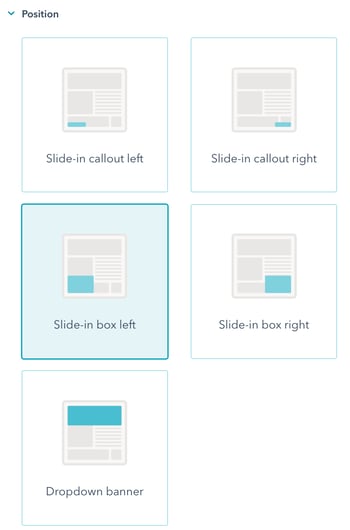
-
-
在右侧面板中,预览调查问卷的显示方式,然后单击自定义 选项卡继续。
-
- 要自定义主题颜色,请单击展开主题 部分,然后选择默认颜色、输入十六进制值或单击右侧的颜色选择器。
- 在右侧面板中,预览网站调查问卷,然后单击反馈选项卡继续。
电子邮件调查
- 在电子邮件设置 部分:
- 单击调查问卷语言 下拉菜单,选择您希望调查问卷使用的语言。
- 输入公司名称 并选择调查问卷的发件人名称和发件人地址。您可以选择账户中任何用户的姓名和电子邮件地址。
-
- 编写调查问卷电子邮件的主题行。要包含个性化标记,请单击 contacts Contact token.
- 单击展开高级设置部分,然后使用下拉菜单选择将显示在电子邮件页脚的办公室地址。

- 单击以展开 "电子邮件正文 "部分,然后在 "问候语 "字段中输入您希望显示在调查问卷顶部的文本。
- 单击展开主题 部分:
- 若要在电子邮件调查问卷中包含图片,请单击以打开精选图片开关。
- 要自定义主题颜色,请选择默认颜色、输入十六进制值或单击右侧的颜色选择器。
- 要自定义电子邮件页脚中使用的域名,请在内容管理系统设置中编辑您的徽标链接。
- 在右侧面板中,预览电子邮件调查问卷,然后单击反馈选项卡继续。
反馈
自定义反馈问题,以了解更多有关客户为何回复 "不喜欢"、"被动 "或 "喜欢 "分数的信息。
- 要针对低分定制跟踪问题,请单击0 - 6 分的 "减分者"选项卡。
- 要针对中性分数定制跟进问题,请单击7 - 8 被动选项卡。
- 要自定义高分跟进问题,请单击9 - 10 促进者
选项卡。 - 在右侧面板中,预览反馈问题,然后单击 "谢谢 "选项卡继续。

感谢
自定义客户提交调查问卷后将看到的感谢信息:- 导航至回复选项卡,自定义显示的图像和文本:
- 要在感谢信息中包含图片,请单击打开精选图片 开关。要选择不同的图片,请单击替换。在Alt 文本字段 中编辑图片的 alt文本 。
- 在标题文本字段 中,编辑出现在信息文本上方的副本。
- 在正文文本字段 中,输入客户提交评分后出现的信息 。
- 在右侧面板中,预览感谢信息,然后单击收件人或目标选项卡继续。
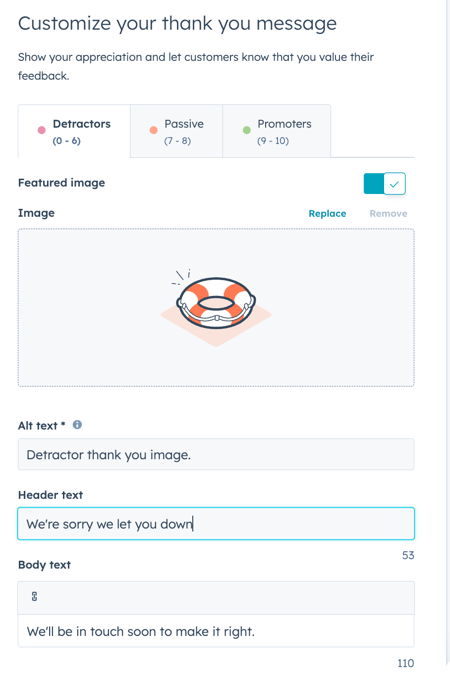
收件人(仅限电子邮件调查问卷)
选择调查问卷的收件人:
- 在 "谁"部分,选择联系人接收调查问卷必须满足的条件:
- 成为客户日期: 将使用默认筛选 成为客户的时间 超过 30 天。
- 联系人标准:根据任何联系人、公司、交易票据和调查问卷回复属性设置标准。
- 静态联系人列表:选择其中一个静态列表。
- 在 "标准"选项卡上,单击AND或OR按钮自定义筛选器。您可以根据任何联系人、公司、交易或票据属性设置标准。
- 默认情况下,已符合所选标准的联系人将不会收到调查问卷。要对符合条件的现有联系人进行调查,请单击选项选项卡,然后单击以打开 "登记现有联系人"开关。
- 完成筛选器设置后,在左下方单击应用。
- 在 "频率 " 部分,选择 "经常性 "或 "一次性"。如果选择经常性,请单击下拉菜单 并选择调查问卷的发送频率。
- 要继续,请单击自动化选项卡。
请注意:
- 如果选择了重复频率,则每次发送调查问卷时,联系人都必须满足调查问卷标准才能接收调查问卷。
- 如果联系人在未填写调查问卷的情况下取消调查问卷,调查问卷将在 14 天内不会显示。
定位(仅限网页)
要在网页上显示,必须在该网页上安装HubSpot 跟踪代码 。
- 在 "谁"部分,选择要接收调查问卷的联系人必须满足的条件:
-
- 成为客户日期: 调查问卷将发送给 30 天前成为客户的联系人。要更改日期范围,请单击编辑标准。
- 从头开始: 调查问卷将发送给符合您使用联系人、公司、交易和票单属性设置的标准的联系人。单击创建标准 以选择筛选器。
- 静态列表: 调查问卷将发送给静态列表中的联系人。单击发送至下拉菜单并选择其中一个静态列表。
- 在 "位置"部分中,选择网站 URL 或查询参数,以确定调查问卷的显示位置。要在您的某个网页上显示调查问卷,必须在该网页上安装HubSpot 跟踪代码 。
-
- 要添加多个定位规则,请单击添加规则。
- 若要排除不想顯示調查問卷的頁面或查詢參數,請按一下新增排除規則。

-
- 若要包含以目标 URL 开头的所有页面(例如,hubspot.com 和 hubspot.com/blog),请在目标 URL 后输入/*。
- 若要从特定网站页面移除调查问卷,请单击网站页面 URL 旁边的删除垃圾桶图标 。
- 要为移动设备打开调查问卷,请选择在小屏幕尺寸上显示调查问卷复选框。
- 在 "何时 " 部分,输入向访问者显示调查问卷之前必须经过的秒数。您也可以选择页面滚动 50% 时选项。
- 在频率 部分,选择重复 或一次性。如果选择经常性,请单击下拉菜单 并选择调查问卷的发送频率。
- 要继续,请单击自动化选项卡。
请注意:
- 如果选择了重复频率,则每次发送调查问卷时,联系人都必须满足调查问卷标准才能接收调查问卷。
- 如果联系人未填写调查问卷就放弃,调查问卷将在 14 天内不会显示。
自动化
网页调查
- 单击添加用户或团队 下拉菜单并选择要通知的用户 和团队 。
- 要只对包含备注的调查表回复发送通知,请选择复选框。
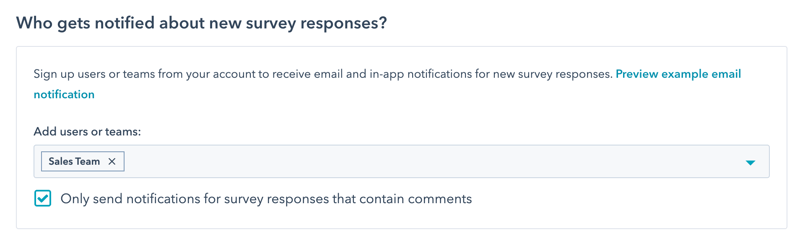
通过电子邮件发送调查问卷
- 单击添加用户或团队下拉菜单,然后选择通过电子邮件接收调查问卷回复通知的用户和/或团队。
- 要提醒客户完成调查问卷,请单击发送调查问卷提醒电子邮件下拉菜单,并选择发送初始调查问卷多少天后重新发送调查问卷电子邮件。然后,切换开关以重新发送电子邮件。

- 要根据调查问卷回复设置后续操作,请单击 " 反对者"、"被动者"和/或 "促进者 "部分下方的创建工作流程。在右侧面板中,选择要自动执行的操作,或单击更多查看其他操作。了解有关使用工作流程操作的更多信息。

请注意: 客户忠诚度调查问卷工作流程不会显示在工作流程工具(自动化 >工作流程)中,只能从调查问卷设置的此选项卡进行编辑。
摘要
- 要预览调查问卷在台式机、平板电脑和手机上的显示效果,请单击 操作 下拉菜单并选择预览。
- 要向自己发送电子邮件调查问卷版本或在测试网页上查看调查问卷,请单击操作 下拉菜单并选择测试调查问卷
- 完成后,单击 审核并 发布。
- 单击发布 以启用调查问卷。
Feedback Surveys
你的反馈对我们至关重要,谢谢。
此表单仅供记载反馈。了解如何获取 HubSpot 帮助。